【文字装飾】テキストに立体感のあるゴールド風加工をPhotopeaでやってみた。
【文字装飾】テキストに立体感のあるゴールド風加工をPhotopeaでやってみた。

Photopeaを使って文字装飾をやってみました。参考にしたのはYoutubeのPhotoshop EssentialsさんのPhotpshopチュートリアルです。
Photpeaはダウンロードなしでブラウザで使える無料のオンライン写真編集ソフトです。便利なので使ってます。
参考にした動画:https://www.youtube.com/watch?v=B1O0fQQJ2IY
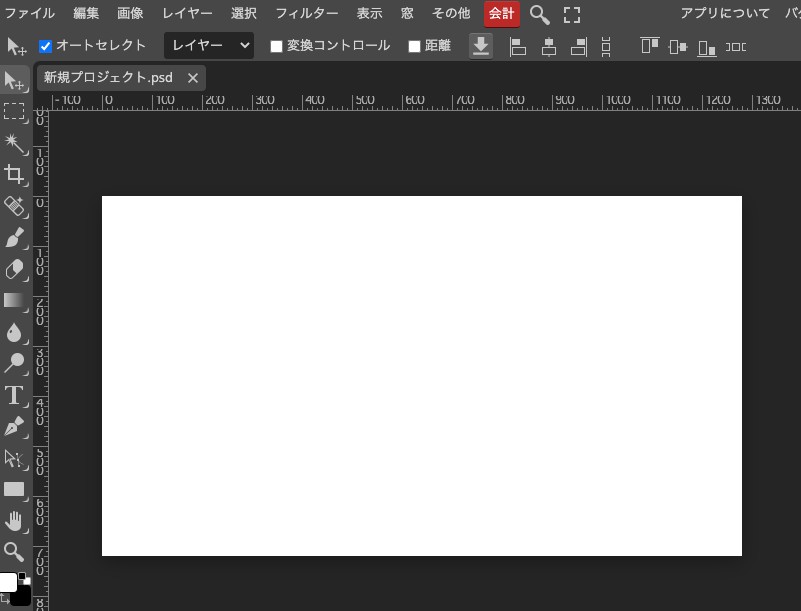
まずはPhotopeaを開いて新規プロジェクトを作成します。
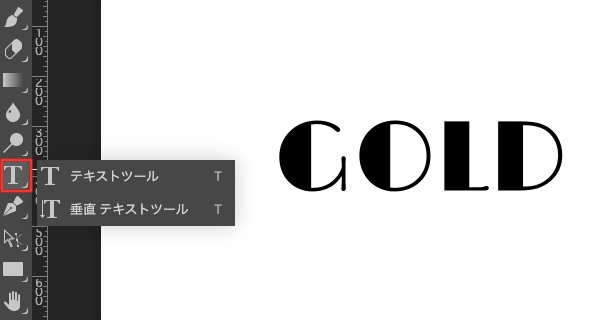
テキストツールを使って文字をプロジェクト上に表示させます。
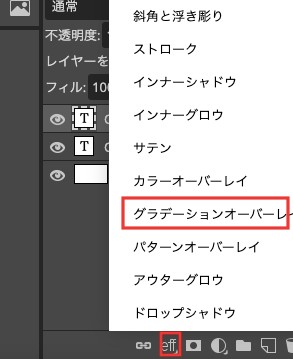
画面右下にあるレイヤースタイルからグラデーションオーバーレイを選択します。
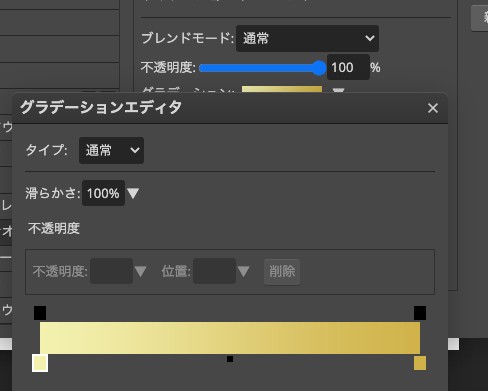
色味はこのような感じで設定。
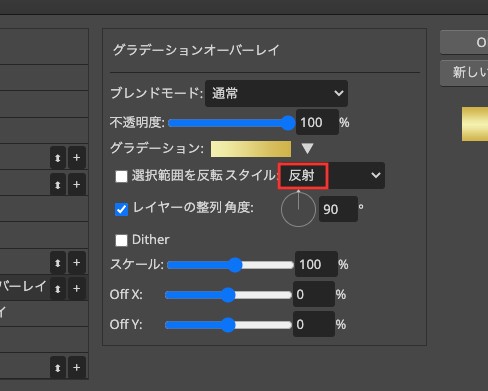
反射に設定を変えます。
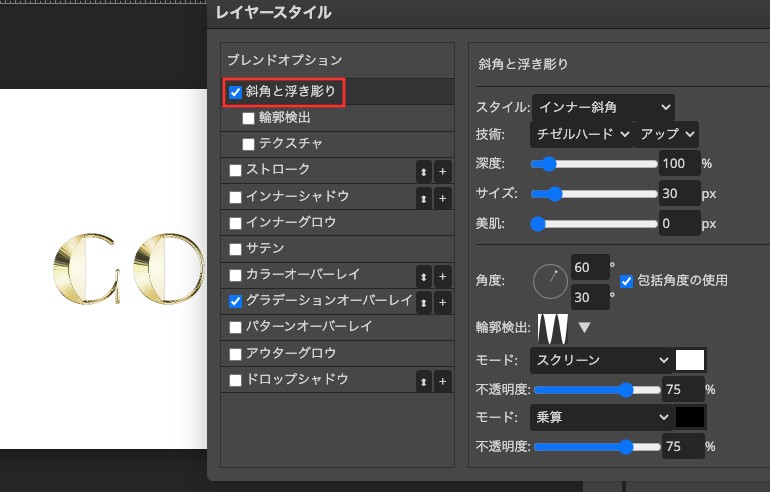
斜角と浮き彫りから設定を画像のような感じにします。スタイルはインナー斜角、深度とサイズと美肌、角度、輪郭抽出、モード、不透明度を設定。
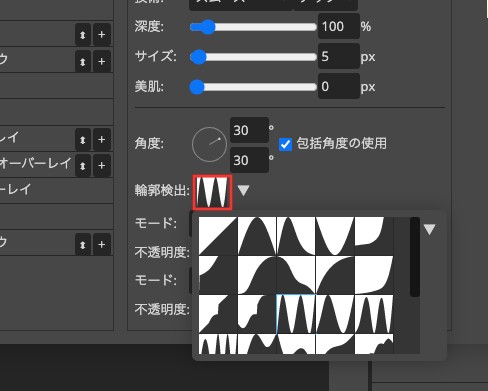
輪郭抽出はとんがりコーンが横に並んだようなやつを選びます。
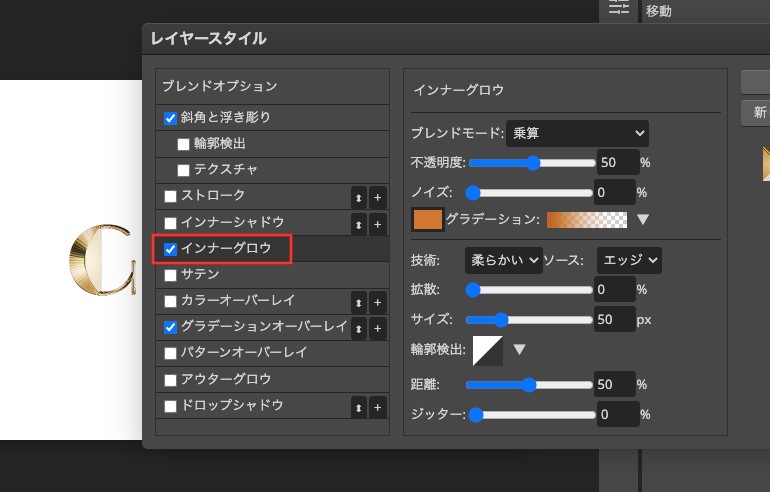
インナーグロウで色をつけます。設定はこんな感じ。

バケツツールでわかりやすいように背景を黒にしました。全部終わった時の見た目はこんな感じ。
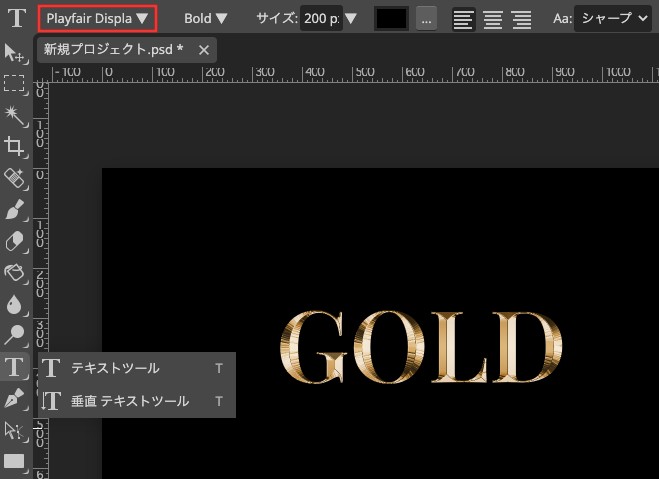
フォントを変えてもっとゴールドっぽくします。
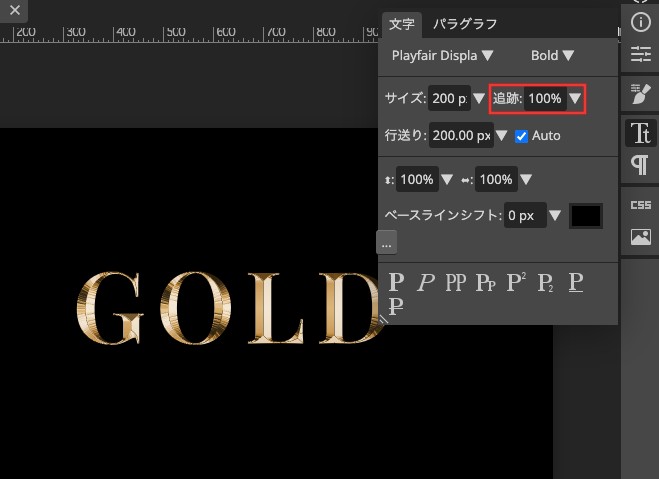
追跡100%にして字間を広げます。

完成。